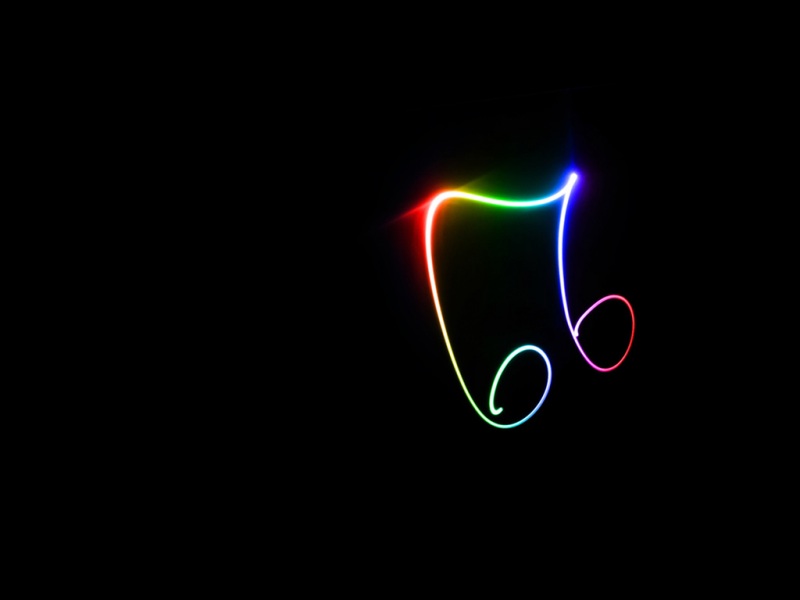Jexus安装、配置、部署
1、Jexus安装
建议安装Jexus独立版(专业版)
Jexus“独立版”指的是自带.net运行时(mono),不需要在客户服务器安装mono就能正常运行的Jexus版本,该版本只支持 64位Linux操作系统。
安装jexus独立版的命令是:
$ curl /release/x64/install.sh|sudo sh #默认安装路径为/usr/jexus
或者
$ wget /down/jexus-6.1-x64.tar.gz #下载$ tar -zxvf jexus-6.1-x64.tar.gz -C /usr/local#解压$ vim /etc/profile #添加环境变量#(按i编辑模式,粘贴下面内容)#**************环境变量*********************************************************#export PATH USER LOGNAME MAIL...export PATH=$PATH:/usr/local/jexus#******************************************************************************#(添加上述内容后,按Esc键,输入:wq!回车即可保存退出vim)$ source /etc/profile #刷新配置$ ./jws start #启动服务$ ./jws -v #查看版本
打开浏览器输入http://127.0.0.1,展示出Welcome to Jexus表示安装成功
注:软件包下载地址请根据官网进行选择更新
参考:
/
/Gusand/article/details/100606923
2、配置Jexus服务开机启动
$ cd /etc/init.d$ vim jws#(按i编辑模式,粘贴下面内容)#******************************************************************************#!/bin/bash### BEGIN INIT INFO## Provides: jws# Required-Start: $local_fs $remote_fs# Required-Stop: $local_fs $remote_fs# Default-Start: 2 3 4 5# Default-Stop:0 1 6# Short-Description: jws# Description: This file should be used to construct scripts to be placed in /etc/init.d.#### END INIT INFO## Fill in name of program here.PROG="jws"PROG_PATH="/usr/local/jexus" ## 注意:填写jexus的安装路径PROG_ARGS="start" PID_PATH="/var/run/"start() {if [ -e "$PID_PATH/$PROG.pid" ]; then## Program is running, exit with error.echo "Error! $PROG is currently running!" 1>&2exit 1else## Change from /dev/null to something like /var/log/$PROG if you want to save output.$PROG_PATH/$PROG $PROG_ARGS 2>&1 >/var/log/$PROG &$pid=`ps ax | grep -i 'jws' | sed 's/^\([0-9]\{1,\}\).*/\1/g' | head -n 1`echo "$PROG started"echo $pid > "$PID_PATH/$PROG.pid"fi}stop() {echo "begin stop"if [ -e "$PID_PATH/$PROG.pid" ]; then## Program is running, so stop itpid=`ps ax | grep -i 'jws' | sed 's/^\([0-9]\{1,\}\).*/\1/g' | head -n 1`kill $pid rm -f "$PID_PATH/$PROG.pid"echo "$PROG stopped"else## Program is not running, exit with error.echo "Error! $PROG not started!" 1>&2exit 1fi}## Check to see if we are running as root first.## Found at http://www.cyberciti.biz/tips/shell-root-user-check-script.htmlif [ "$(id -u)" != "0" ]; thenecho "This script must be run as root" 1>&2exit 1ficase "$1" instart)startexit 0;;stop)stopexit 0;;restart)stopstartexit 0;;**)echo "Usage: $0 {start|stop|restart}" 1>&2exit 1;;esac#******************************************************************************#(添加上述内容后,按Esc键,输入:wq!回车即可保存退出vim)$ chmod 766 jws$ chkconfig --add jws
执行上述命令后,重启系统查看http://127.0.0.1是否展示,即可验证是否配置开机启动成功
参考
/A/MyJx8KnAJn/